Windows 8.1에서 바로 가기 화살표를 제거하거나 사용자 지정 아이콘으로 바꾸는 방법
기본 Windows 8.1 바로 가기 아이콘이 너무 크고 보기 흉하거나 파란색 화살표 오버레이가 지겹다면 변경하거나 완전히 비활성화할 수 있습니다. 그렇게 하는 것은 쉽습니다. 클릭 한 번으로 바로가기 화살표를 변경할 수 있는 도구를 개발했습니다! Windows 8.1에는 이에 대한 설정이 없는 것이 유감입니다. 과거에는 변경이 가능한 Windows용 TweakUI가 있었습니다. 자, 이제 Windows 8.1용으로 수정합시다!
Windows 바로 가기 화살표 편집기 한 번의 클릭으로 바로 가기 화살표를 제거할 수 있는 내 프리웨어입니다.
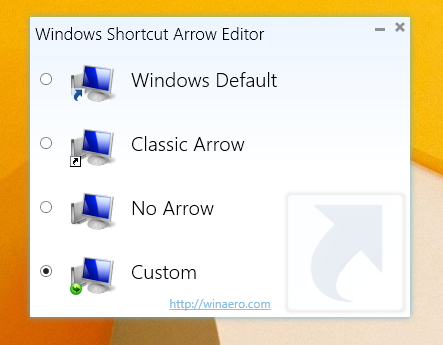
또한 바로 가기 오버레이로 사용할 사용자 정의 아이콘을 로드하는 옵션도 제공합니다. 위의 스크린샷에서 개인적으로 사용하는 멋진 녹색 화살표를 볼 수 있습니다.
와 함께 Windows 바로 가기 화살표 편집기 당신은 할 수 있습니다
- 한 번의 클릭으로 바로 가기 화살표를 제거하려면

- 한 번의 클릭으로 클래식(XP와 같은) 바로 가기 화살표를 설정합니다.

- 모든 아이콘을 바로 가기 오버레이로 설정하려면

- 물론 바로 가기 화살표를 기본 아이콘으로 재설정합니다.

Windows 바로 가기 화살표 편집기 휴대용 응용 프로그램이며 설치할 필요가 없습니다. 다음 Windows 버전을 지원합니다.
- 윈도우 8.1 x86
윈도우 8.1 x64 - 윈도우 8 x86
윈도우 8 x64 - 윈도우 7 x86
윈도우 7 x64 - 윈도우 비스타 x86
윈도우 비스타 x64
방금 업데이트 버전을 출시했는데, Windows 바로 가기 화살표 편집기 v1.0.0.2, 버그 수정 및 개선 사항이 포함되어 있습니다.
여기에서 다운로드하십시오: Windows 바로 가기 화살표 편집기
